Hvis du ikke ser på den, slukkes din iPhone eller iPad automatisk efter 30 sekunder. Den dæmper og låser til sidst for din sikkerhed og batteribesparelse. Denne skærmtimeout-funktion bestemmer, hvor lang tid det tager din iOS-enhed at låse sig selv. Hvis du vil øge skærmtiden på en iPhone og holde skærmen tændt længere, kan du tage guiden nedenfor.
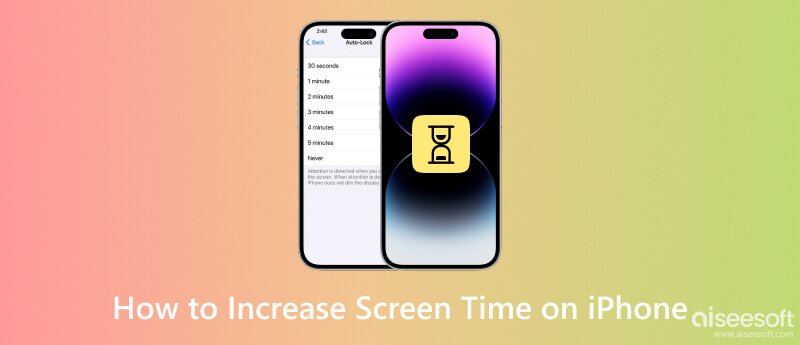
Som nævnt ovenfor er iPhone som standard indstillet til at låse automatisk efter 30 sekunder. Hvis du vil beholde din iPhone-skærm tændt længere, skal du følge trinene nedenfor for at tilpasse indstillingerne for automatisk låsning baseret på dit behov.

Som bruger af iPhone 15 Pro eller iPhone 15 Pro Max kan du aktivere Altid på displayet funktion til at vise en nedtonet version af din iPhone-låseskærm. Det lader din iPhone-skærm forblive synlig, selv når den er låst.
Hvis du vil bryde grænserne for skærmtid og bruge en iPhone eller iPad længere, kan du gå til indstillingerne for skærmtid for at ændre app- og skærmgrænserne. Denne iOS indbyggede funktion leveres med forældrekontrolfunktioner for at begrænse skærmtiden på din iPhone og iPad.
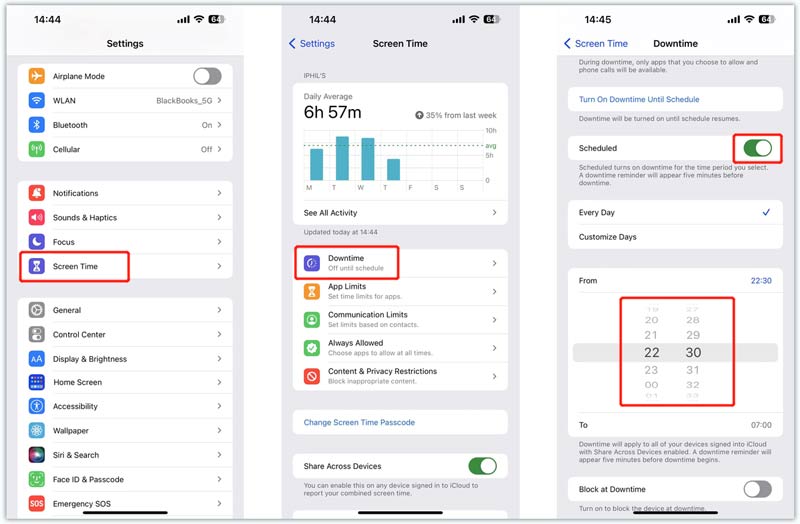
Skærmtid giver dig mulighed for at indstille forskellige grænser, som varierer afhængigt af versionen af iOS. Kun tilladte apps og telefonopkald på denne iPhone er tilgængelige, når funktionen Nedetid er slået til.
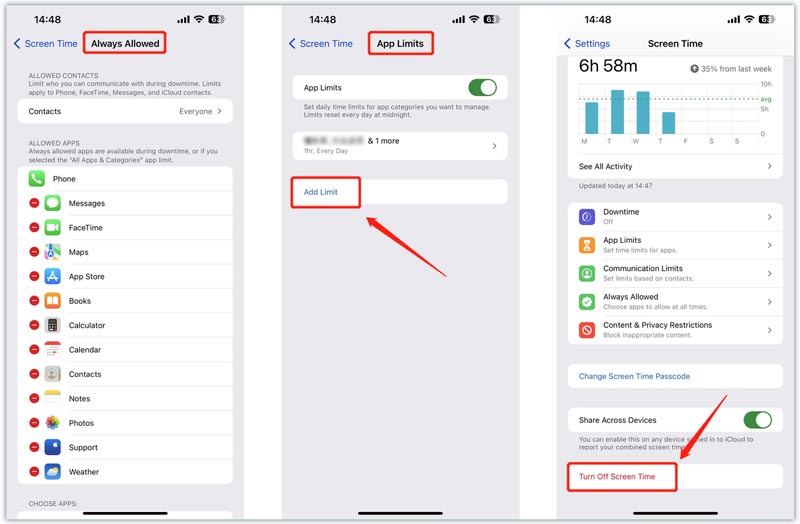
Hvis din iPhone er begrænset af skærmtid, men du ikke kan huske adgangskoden til at ændre disse indstillinger, kan du stole på den kraftfulde Aiseesoft iPhone Unlocker for sikkert at gendanne eller fjerne den glemte adgangskode. Den understøtter alle almindeligt anvendte iPhone- og iPad-modeller og iOS-versioner. Du kan gratis downloade og bruge den til at omgå skærmtidsadgangskoden og nemt fjerne alle begrænsninger.

Downloads
100 % sikker. Ingen annoncer.
100 % sikker. Ingen annoncer.

Hvorfor bliver min iPhone-skærm mørk efter et par sekunder?
Din iPhone-skærm dæmpes og låses til sidst efter et stykke tid, i henhold til dine indstillinger. Denne automatiske låsefunktion i iOS kan forhindre andre i at få adgang til din iPhone og alle data på den. iPhone-skærmen forbliver tændt, når du ser på den.
Hvordan skjuler du meddelelser på en iPhone-låseskærm?
Nogle gange kan du skjule dine meddelelser for bedre at beskytte dit privatliv på en iPhone. For at gøre dette kan du åbne appen Indstillinger, vælge meddelelser, gå til Vis forhåndsvisninger og sikre dig, at du vælger indstillingen Når oplåst eller Aldrig. Derefter vil nye meddelelser modtaget på din iPhone ikke blive set, før du låser den op.
Hvordan kan jeg indstille en adgangskode til skærmtid på min iPhone?
Når du vil oprette en adgangskode til skærmtid, kan du åbne appen Indstillinger, trykke på Skærmtid og derefter Brug skærmtidskode. Apple giver dig mulighed for at indstille en 4-cifret adgangskode til at administrere forskellige skærmtidsindstillinger.
Konklusion
Efter at have læst dette indlæg, kan du følge guiden til øge din skærmtid på din iPhone. Du kan tilpasse forskellige indstillinger for at bruge din telefon mere effektivt. Husk at være opmærksom på, hvor meget tid du bruger på din iPhone eller iPad dagligt, og tag pauser for at undgå anstrengte øjne og andre helbredsproblemer.

Hvis du fastgør iPhone-skærmen låst, kan du fjerne en adgangskodefunktion meget. Og du kan også rydde Apple ID eller skærmtidskodeord let.
100 % sikker. Ingen annoncer.
100 % sikker. Ingen annoncer.